Как установить MariaDB на Ubuntu 24.04
MariaDB является современной высокопроизводительной СУБД, появившейся как ответвление от MySQL. Она поддерживает язык SQL, работает с транзакциями, репликацией, шифрованием, индексацией и многими другими технологиями. MariaDB полностью совместима с MySQL на уровне протоколов и запросов. СУБД активно используется в проектах с открытым исходным кодом и входит в стандартные репозитории большинства Linux-дистрибутивов. Среди достоинств MariaDB – масштабируемость, отказоустойчивость, поддержка шифрования соединений, гибкая система прав пользователей.
Создание сервера
Создадим сервер на HostVDS.
Выбирайте сервер исходя из Ваших требований к системе.
В качестве примера мы создали базовый Highload сервер c 4 Гб оперативной памяти и 1 CPU:
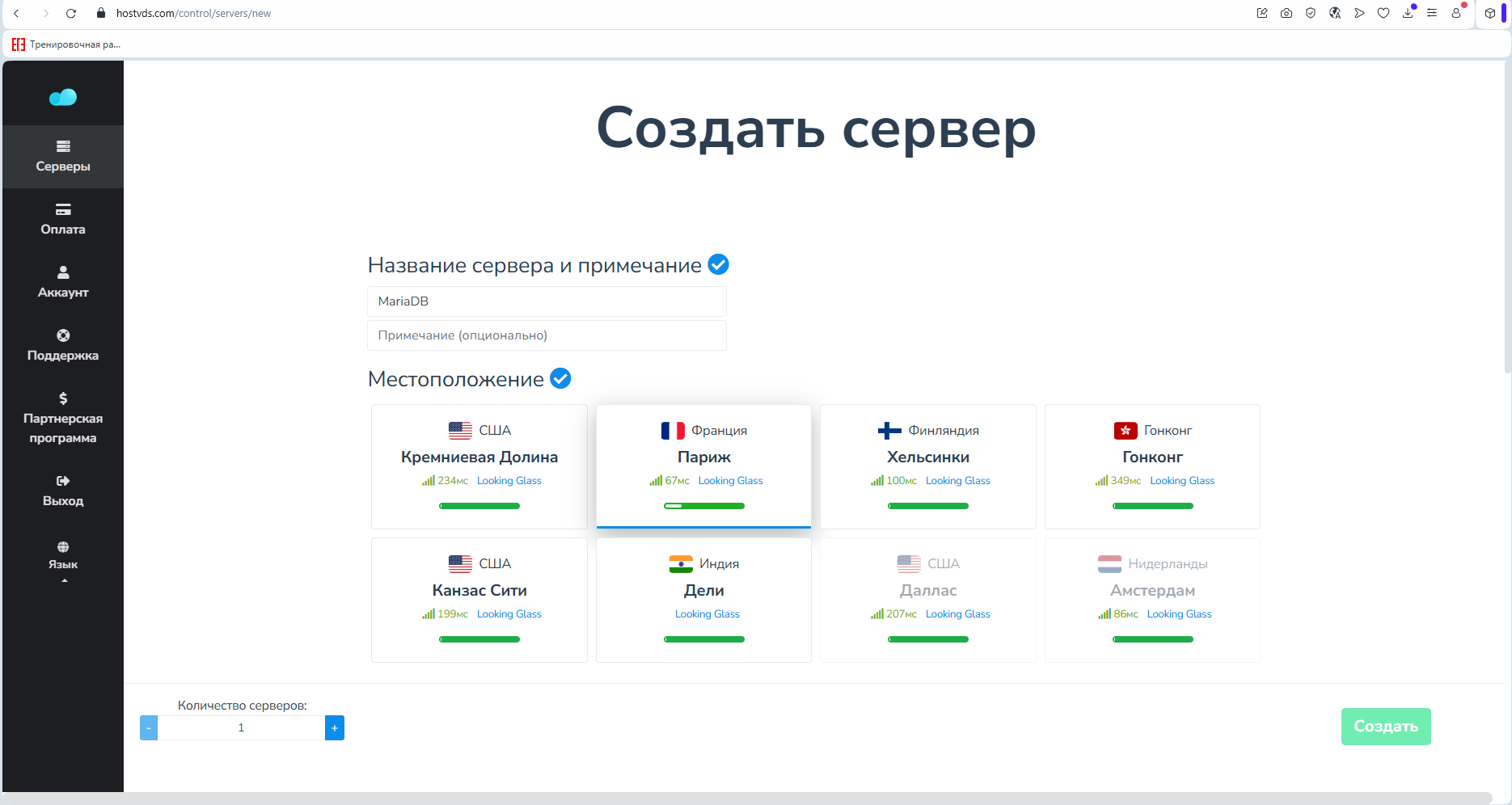
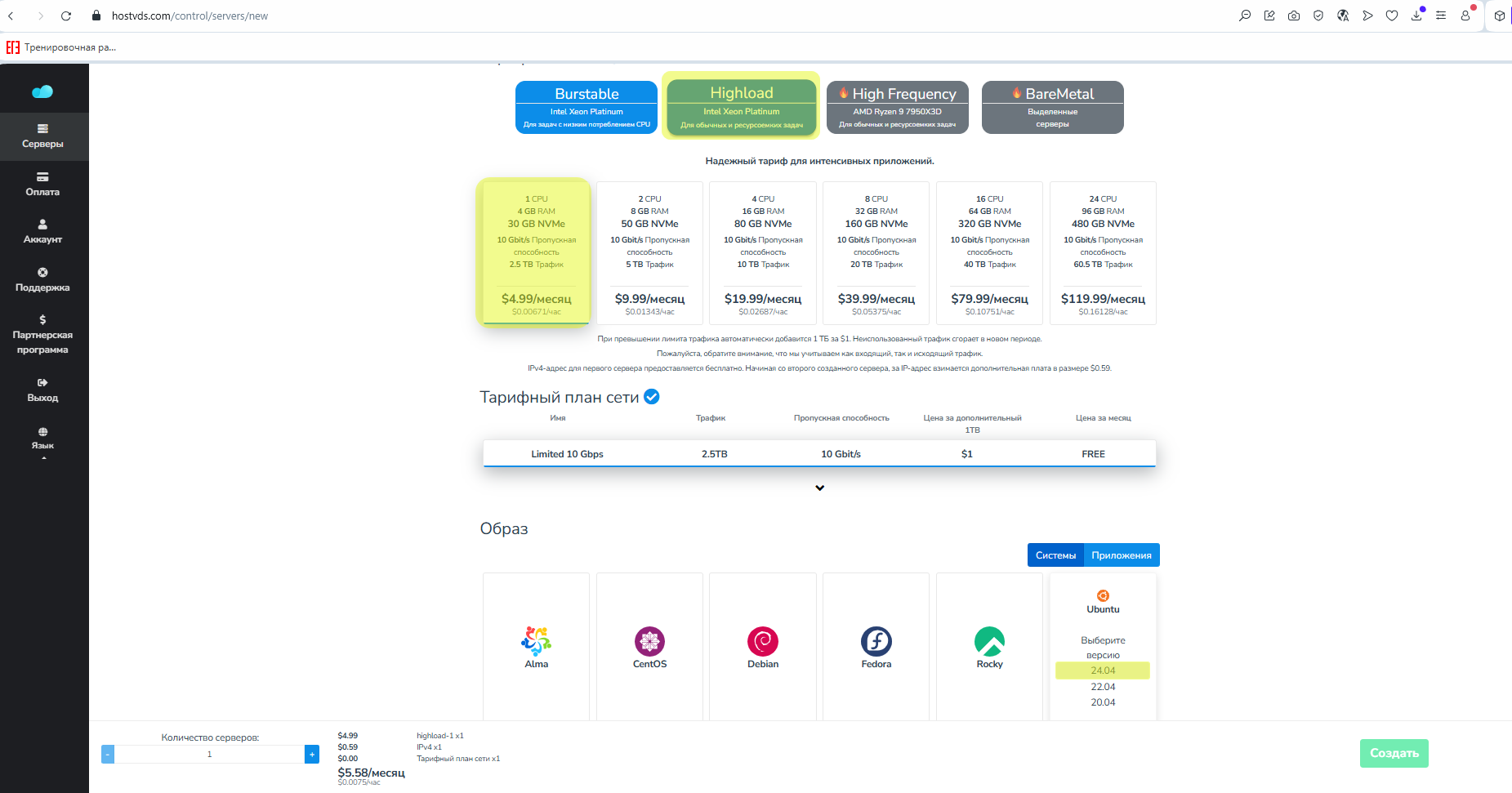
Подготовка системы
Обновим систему до последних версий пакетов:
sudo apt update && sudo apt upgrade -yУстановим серверную и клиентскую части MariaDB:
sudo apt install mariadb-server mariadb-client -yПроверим, что СУБД корректно установилась:
sudo systemctl status mariadb
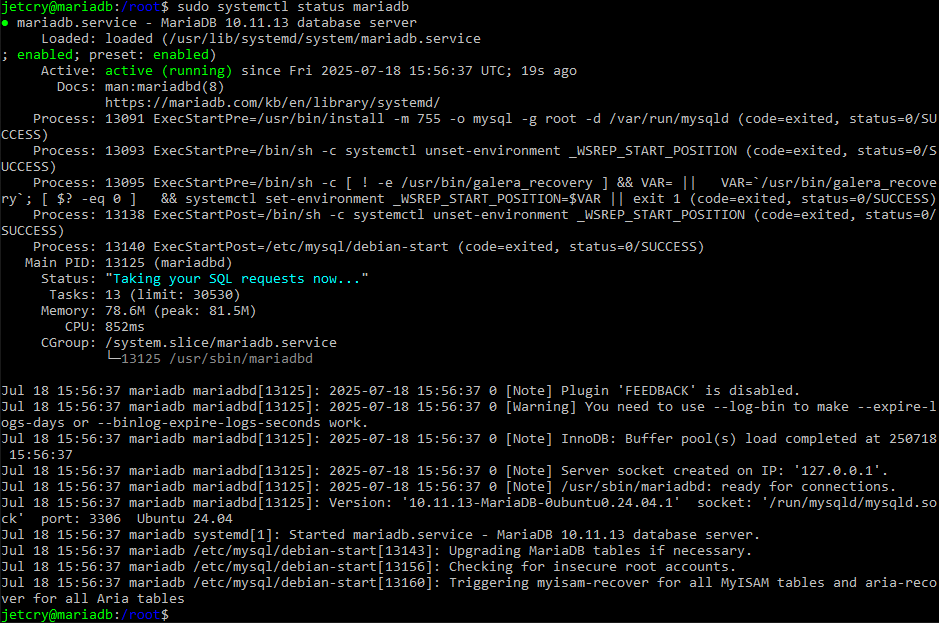
Добавим MariaDB в автозагрузку:
sudo systemctl enable mariadbЗапустим скрипт безопасной конфигурации MariaDB:
sudo mysql_secure_installationВопросы и ответы к ним:
Мы еще не установили пароль для root, поэтому на первый вопрос вводим Enter:
Enter current password for root (enter for none): Enter
Switch to unix_socket authentication? – No, если хотите использовать root с паролем.
Change root password? – Yes (если еще не установлен).
Вводим пароль для root.
Запретить удаленное подключение для root (Disallow root login remotely)? – Yes
Удалить анонимных пользователей – Yes
Запретить root-доступ из удалённых систем – Yes
Удалить тестовую базу (Remove test database and access to it?) – Yes
Перезагрузить таблицы привилегий (Reload privilege tables now?) – Yes
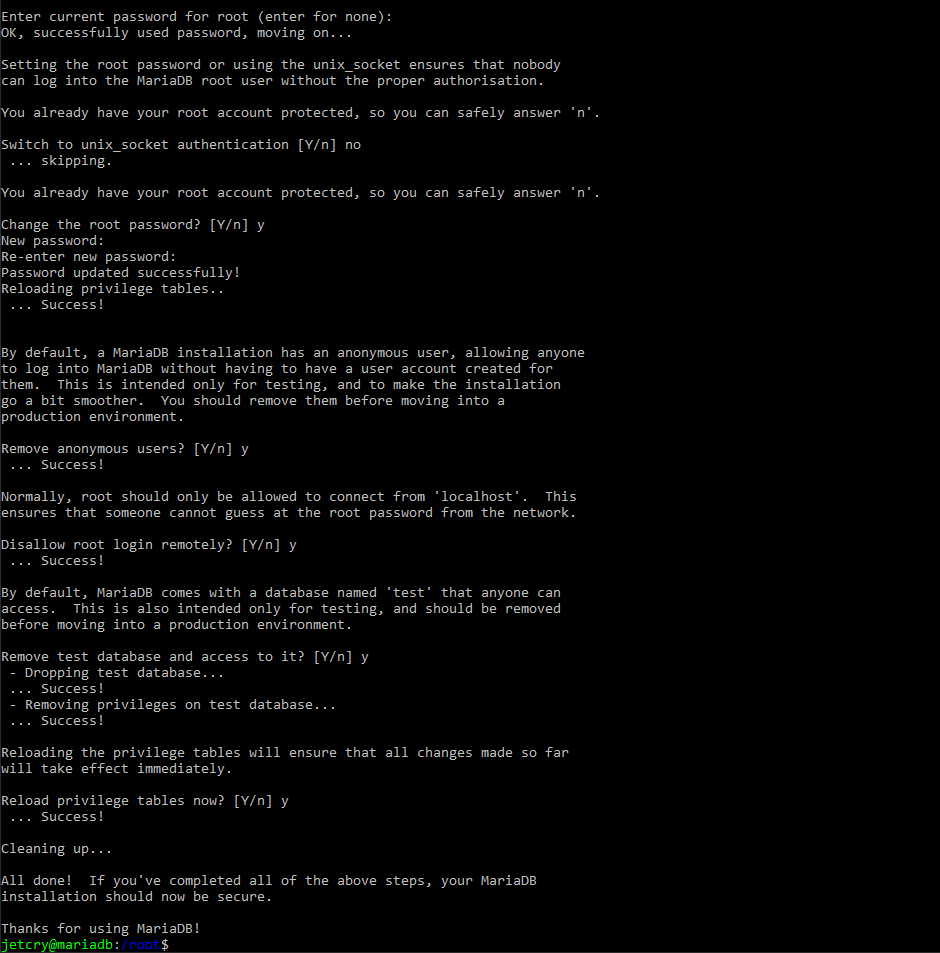
Настройка аутентификации root
Проверим текущий метод аутентификации:
sudo mariadb -e "SELECT user,host,plugin FROM mysql.user;"Для root@localhost должен быть указан mysql_native_password, то есть требуется ввод пароля при входе из-под sudo.

Если же Вы пропустили шаг с указанием пароля, то введите следующие команды:
sudo mariadbДалее в самой СУБД:
ALTER USER 'root'@'localhost' IDENTIFIED VIA mysql_native_password USING PASSWORD('StrongPassword1!');
FLUSH PRIVILEGES;
EXIT;Теперь для входа в MariaDB будет необходимо вводить пароль. Команда для входа:
mysql -u root -p

Создание пользователя
Создаем нового пользователя manager и задаем ему пароль Passw0rd1! :
CREATE USER 'manager'@'localhost' IDENTIFIED BY 'Passw0rd1!';Предоставим ему права на
GRANT SELECT, INSERT, UPDATE, DELETE ON *.* TO 'manager'@'localhost';
FLUSH PRIVILEGES;где
• SELECT - чтение данных из таблиц;
• INSERT – вставка новых строк в таблицы;
• UPDATE – изменение данных в таблицах;
• DELETE – удаление строк из таблиц;
Отметим, что команда
GRANT ALL PRIVILEGES ON . …
включает в себя все возможные права, то есть делает пользователя администратором с полным контролем над сервером базы данных. Устанавливайте такие права с осторожностью! Пользователь получает дополнительные права к предыдущим:
• DROP, ALTER, CREATE – управление структурой таблиц и баз;
• GRANT OPTION – возможность передавать права другим;
• SUPER – выполнение административных команд: остановка запросов, изменение глобальных переменных, отключение репликации и прочее;
• FILE – чтение и запись файлов на сервере;
• PROCESS – просмотр всех активных соединений и их запросов;
• RELOAD – применение настроек без перезапуска сервера;
• SHUTDOWN – возможность остановить MariaDB-сервер.
Выходим из MariaDB:
exit;Заходим под созданным пользователем:
mysql -u manager -p
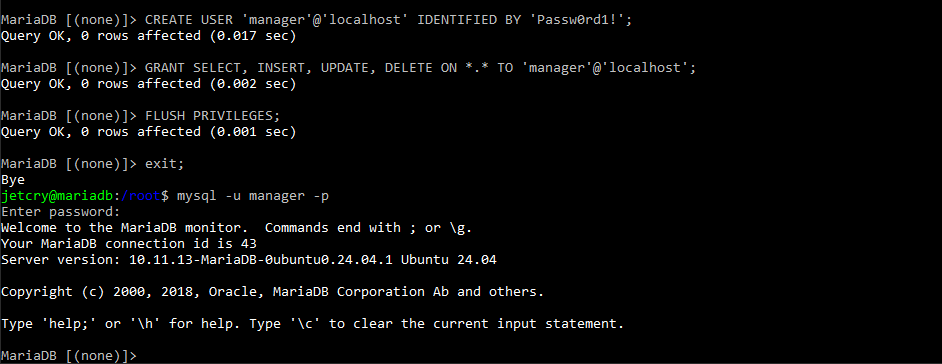
Настройка удаленного доступа по SSL к MariaDB
По умолчанию MariaDB позволяет подключаться только с localhost. Настроим возможность удаленного подключения к СУБД.
Откроем основной конфигурационный файл MariaDB:
sudo nano /etc/mysql/mariadb.conf.d/50-server.cnfИзменим адрес, на котором MariaDB слушает сетевые подключения. Заменим строку
bind-address = 127.0.0.1на
bind-address = 0.0.0.0
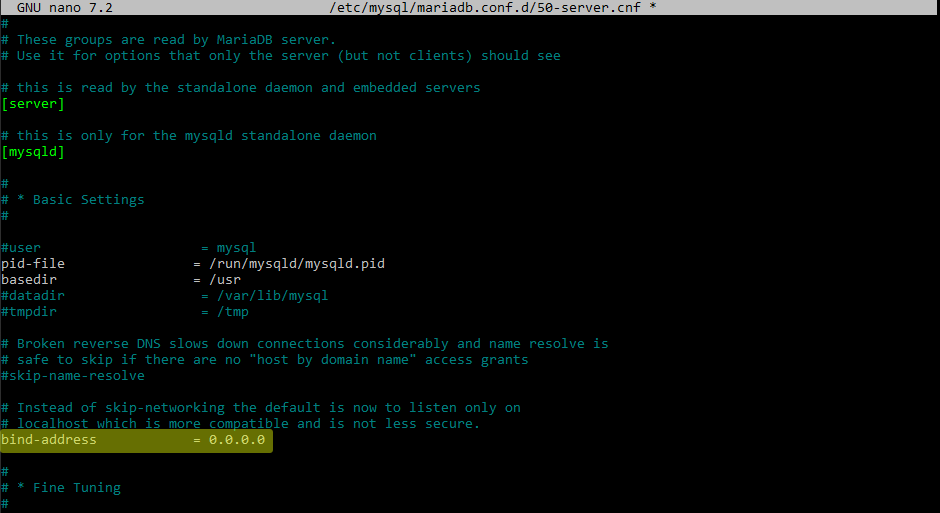
Сохраняем и выходим из nano: CTRL+O, CTRL+X.
Перезапускаем MariaDB:
sudo systemctl restart mariadbСоздаем нового пользователя для удаленного доступа к MariaDB:
mysql -u root -pВводим команды в MariaDB:
Замените IP-адрес 185.159.131.116. на IP-адрес Вашей клиентской машины.
CREATE USER 'remote_user'@'185.159.131.116' IDENTIFIED BY 'Password123!';
GRANT SELECT, INSERT, UPDATE, DELETE ON *.* TO 'remote_user'@'185.159.131.116';
FLUSH PRIVILEGES;Выходим из СУБД:
exit;

Установим Certbot для получения сертификата:
sudo apt install certbot -yДля получения доменного имени на наш сервер мы воспользуемся бесплатным сервисом sslip.io, который преобразует IP-адрес в DNS-имя и автоматически возвращает его обратно в IP.
Выглядеть оно будет следующим образом:
mariadb.31.59.120.76.sslip.io
Вводим команду для получения сертификата:
Замените IP-адрес 31.59.120.76 на IP-адрес Вашего сервера MariaDB.
sudo certbot certonly --standalone --preferred-challenges http \
-d mariadb.31.59.120.76.sslip.ioгде:
• certonly – только получение сертификатов без настройки веб-сервера;
• —standalone – Certbot запускает временный веб-сервер.
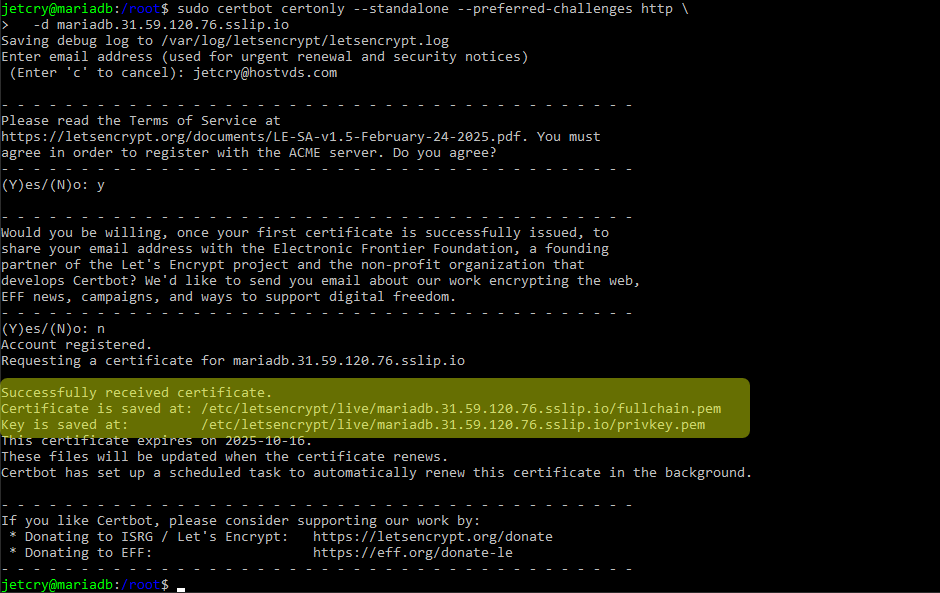
Создаем директорию для сертификатов MySQL:
sudo mkdir -p /etc/mysql/sslКопируем в нее сертификаты:
Замените IP-адрес 31.59.120.76 на IP-адрес Вашего сервера MariaDB.
sudo cp /etc/letsencrypt/live/mariadb.31.59.120.76.sslip.io/cert.pem /etc/mysql/ssl/ && sudo cp /etc/letsencrypt/live/mariadb.31.59.120.76.sslip.io/privkey.pem /etc/mysql/ssl/ && sudo cp /etc/letsencrypt/live/mariadb.31.59.120.76.sslip.io/fullchain.pem /etc/mysql/ssl/Устанавливаем корректные разрешения:
sudo chown mysql:mysql /etc/mysql/ssl/* && sudo chmod 600 /etc/mysql/ssl/privkey.pem && sudo chmod 644 /etc/mysql/ssl/cert.pem && sudo chmod 644 /etc/mysql/ssl/fullchain.pemОткрываем конфигурацию MariaDB:
sudo nano /etc/mysql/mariadb.conf.d/50-server.cnfДобавляем строки в конфиг:
ssl-ca = /etc/mysql/ssl/fullchain.pem
ssl-cert = /etc/mysql/ssl/cert.pem
ssl-key = /etc/mysql/ssl/privkey.pem
require_secure_transport = ONОтметим, что директива require_secure_transport = ON запрещает подключение без SSL.
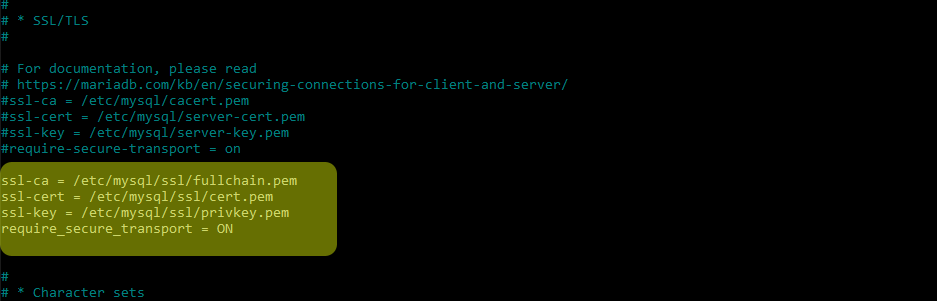
Сохраняем изменения CTRL+O, CTRL+X.
Перезапускаем MariaDB:
sudo systemctl restart mariadbПроверим, что все выполнено успешно:
mysql -u root -pВводим команду внутри MariaDB:
SHOW STATUS LIKE 'Ssl_cipher';Если значение не NULL — SSL работает.
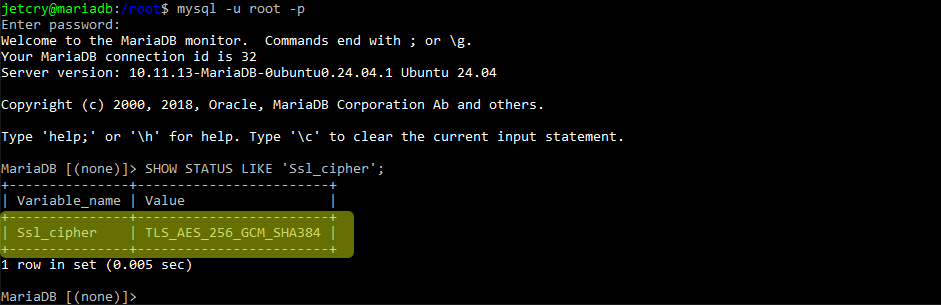
Подключаемся с удаленного клиента.
На удаленной машине должен быть установлен клиент MariaDB:
sudo apt update && sudo apt upgrade -y sudo apt install mariadb-client
С клиентской машины выполняем подключение следующей командой:
Замените IP-адрес 31.59.120.76 на IP-адрес Вашего сервера MariaDB.
mysql -u remote_user -p \
--host=mariadb.31.59.120.76.sslip.io \
--sslПроверим, что мы подключены через SSL:
SHOW STATUS LIKE 'Ssl_cipher';Результат:
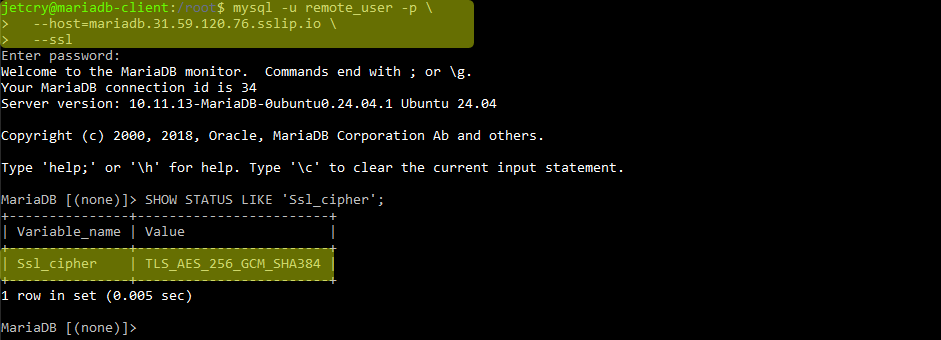
После проверки соединения настроим ufw для обеспечения безопасности сервера.
Настройка брандмауэра (ufw) для защиты MariaDB
Выполним базовую настройку ufw.
Замените 22 порт на Ваш реальный порт управления сервером MariaDB.
sudo apt install ufw -y
sudo ufw allow 22Если Вам нужно подключение к MariaDB со строго определенного адреса:
Замените IP-адрес 185.159.131.116 на IP-адрес Вашей клиентской машины.
sudo ufw allow from 185.159.131.116 to any port 3306Если Вам нужно подключение к MariaDB из локально сети:
Замените IP-адрес сети согласно Вашей адресации.
sudo ufw allow from 192.168.1.0/24 to any port 3306Включаем и проверяем правильность настройки:
sudo systemctl start ufw && sudo ufw enable && sudo ufw status verbose
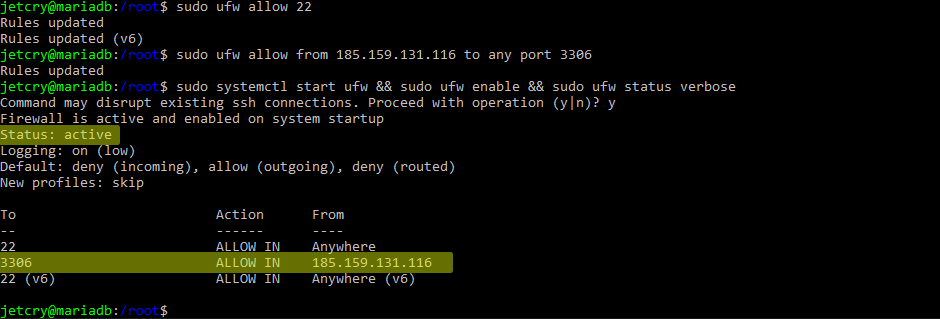
После настройки ufw проверьте доступность сервера с клиента:
Замените IP-адрес 31.59.120.76 на IP-адрес Вашего сервера MariaDB.
mysql -u remote_user -p \
--host=mariadb.31.59.120.76.sslip.io \
--sslУдаление MariaDB
Останавливаем процесс MariaDB:
sudo systemctl stop mariadbУдаляем СУБД:
sudo apt remove --purge mariadb-server mariadb-client mariadb-common -yВ процессе Вас спросит система: Remove all MariaDB databases? [yes/no] yes
Очищаем зависимости:
sudo apt autoremove -y && sudo apt autocleanДополнительно удаляем сами базы данных:
sudo rm -rf /var/lib/mysql && sudo rm -rf /etc/mysqlКраткие итоги
MariaDB – решение, ориентированное на стабильность и безопасность. Основной задачей СУБД является хранение, обработка и организация данных. Мы рассмотрели установку и удаленное подключение к MariaDB по SSL. Настроили ufw и привели команды для удаления СУБД с сервера.
Еще из раздела
В статье рассмотрим как установить PostgreSQL на Ubuntu 24.04. Выполним первоначальные настройки. Создадим безопасное подключение к СУБД с помощью pgAdmin.
В статье рассмотрим как установить MySQL на Ubuntu Server 24.04 LTS. Настроим аутентификацию для пользователя root. Создадим пользователя и назначим ему права и привилегии для доступа к СУБД.